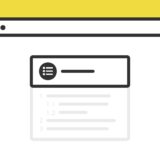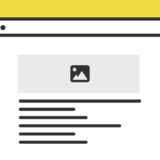以前、WP REST APIを使った記事を書きましたが、jQueryだったので、この記事ではネイティブなJavaScriptとWP REST APIを使って記事一覧を出力できるスニペットです。
 WP REST APIのJavaScriptで他のWordPressの記事をJSONで出力
WP REST APIのJavaScriptで他のWordPressの記事をJSONで出力
簡単な記述でできる内容ですが、順に解説していきます。
WP REST API
WP REST APIは、WordPressのデータベースの情報をJSON形式で取得できるAPIで、WordPress4.7から標準搭載されています。
WP REST APIを使うことで、記事の「公開日」「公開状態」「投稿者」「カテゴリ・タグ」「取得する件数」「ソート順」など、詳細の情報を取得することができます。
WordPressの関数を使わなくても記事の取得・出力ができるので、静的なページでも利用可能です。
記事一覧のサンプル
早速サンプルです。
以下は、別のWordPressの記事を「WP REST API」で取得して表示させた記事一覧です。
これらのリンクカードは、別で運営している別サイトを指定してAPIで引っ張ってきています。
サンプルのコード
サンプルでは、HTML・CSS・JavaScriptの3種で構成されています。順に解説していきます。
HTML
HTMLは、以下の一文のみ設置したい場所に記述すればOKです。
<ul id="viewPosts"></ul>サンプルではカード型のコンポーネントを li タグで出力するので、ul タグにしています。
JavaScript
JavaScriptでは、「WP REST API」のJSON ファイルを取得してコンソールに出力する fetch を使い、それを for 文でループさせて出力します。
const getPosts = "https://dubdesign.net/domain/wp-json/wp/v2/posts?_embed&per_page=10"
fetch(getPosts).then(
response => {
return response.json(); // get JSON data$
}).then(data => {
for (let i = 0; i < data.length; i++) {
var date2 = new Date(data[i].date);
var year = date2.getFullYear();
var month = date2.getMonth() + 1;
var day = date2.getDate();
viewPosts.innerHTML += '<li class="posts">' // contentwrapper
+ '<a href="' + data[i].link + '" class="linkID_' + data[i].id +'">'
+ '<img src="' + data[i]._embedded["wp:featuredmedia"][0].source_url + '" alt="' + data[i].title.rendered +'">'
+ '<time class="postTime dfont" itemprop="datePublished" datetime="' + data[i].date + '">' + year + '年' + month + '月' + day + '日' + '</time>'
+ '<p class="postTitle">' + data[i].title.rendered + '</p>'
+ '</a>' // href end
+ '</li>' // end content
}
}).catch(err => {
// Do something with error here
console.log('Error: ' + err)
})出力しているのは、「アイキャッチ画像」「タイトル」「投稿日」「リンク」の4種類です。
これ以外にも取得できるデータは色々あり、WordPress公式にハンドブックがあるので、これらを見て追加することが可能です。
参考 REST API HandbookWordPress.org上記を参考にして、用途によって追記するなりカスタマイズしてみてください。
CSS
CSSは、flexboxで表示させる時の見た目を整える程度のものなので、記述量はそこまで多くありません。
ul#viewPosts {
display: flex;
flex-wrap: wrap;
list-style: none;
padding: 0;
border: none;
justify-content: space-between;
gap: 30px;
margin: 0;
}
li.posts {
width: 47.5%;
margin: 0;
padding: 0;
}
li.posts a {
display: flex;
flex-direction: column;
height: 100%;
text-decoration: none;
background: #FFF;
box-shadow: 0 0 3px 0 rgb(0 0 0 / 12%), 0 2px 3px 0 rgb(0 0 0 / 22%);
cursor: pointer;
transition: 0.2s ease-in-out;
border-radius: 3px;
}
li.posts a:hover {
box-shadow: 0 15px 30px -5px rgb(0 0 0 / 15%), 0 0 5px rgb(0 0 0 / 10%);
transform: translateY(-4px);
}
li.posts a img {
margin-bottom: 15px;
object-fit: cover;
height: 200px;
border-radius: 3px 3px 0 0;
}
time.postTime {
display: block;
margin: 0 0 3px;
color: #b5b5b5;
font-size: 0.9rem;
font-weight: bold;
padding: 0 20px;
position: relative;
}
time.postTime:before {
content: "\f017";
font-family: "Font Awesome 5 Free";
font-weight: 900;
padding-right: 5px;
font-size: 0.85rem;
opacity: 0.6;
vertical-align: bottom;
}
p.postTitle {
padding: 0px 20px 0;
font-size: 18px;
line-height: 1.56;
color: #555;
font-weight: 600;
margin-bottom: 1.2rem;
}
@media screen and (max-width: 767px) {
/* (ここにモバイル用スタイルを記述) */
li.posts {
width: 100%;
}
}カードのコンポーネントは、当サイトでも使用しているWordPressテーマ 「SANGO」のものなので、使うサイトによってカスタマイズして使いましょう。
スマホ用にブレイクポイントを767pxで書いていますがかなりバックリしているので、メディアクエリも状況に応じて追加ください。